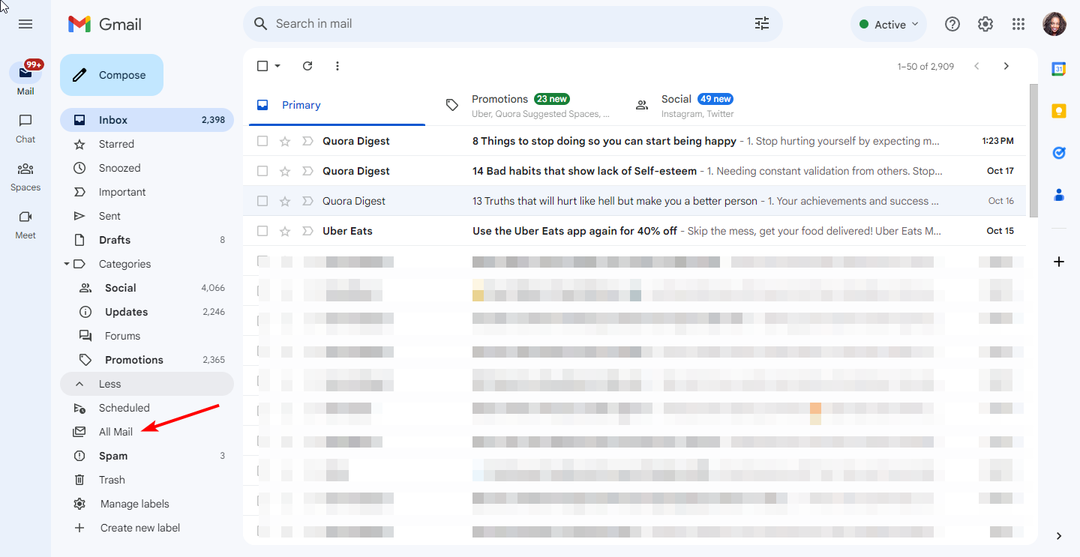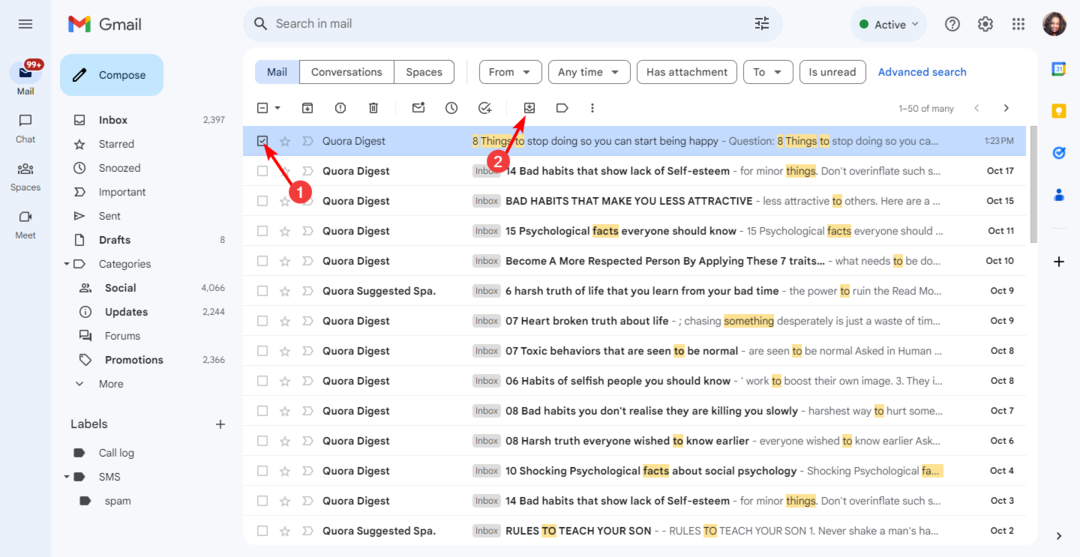Този софтуер ще поддържа драйверите ви работещи, като по този начин ви предпазва от често срещани компютърни грешки и отказ на хардуер. Проверете всичките си драйвери сега в 3 лесни стъпки:
- Изтеглете DriverFix (проверен файл за изтегляне).
- Щракнете Започни сканиране за да намерите всички проблемни драйвери.
- Щракнете Актуализиране на драйвери за да получите нови версии и да избегнете неизправности в системата.
- DriverFix е изтеглен от 0 читатели този месец.
Някои потребители на Outlook ще имат входящи кутии, които включват множество имейли. Така че е също толкова добре Outlook включва разширени инструменти за търсене, за да ви помогне да намерите конкретни съобщения.
Повечето потребители вероятно ще използват полето за незабавно търсене на Outlook, за да намерят имейли, като въведат ключови думи. След това софтуерът ще сканира за имейли или прикачени файлове, които включват съвпадащи ключови думи. Ето как можете да търсите ключови думи в имейлите на Outlook.
Как мога да търся ключови думи в Outlook?
1. Основни търсения на ключови думи в Outlook
Най-основният начин за търсене с полето за незабавно търсене на Outlook е самостоятелното въвеждане на ключови думи.
Въведените ключови думи няма да се комбинират с никоя команда. Outlook ще търси полетата на темата, тялото, получателя и подателя на всички имейли и техните прикачени файлове и ще показва резултатите за тях. Той ще намери имейли със същите или подобни ключови фрази на въведената.
Търсене в Outlook не работи на Windows 10? Следвайте лесните стъпки от това удобно ръководство и бързо отстранете проблема.
2. Потърсете точни ключови думи
По този начин може да се наложи да конфигурирате търсене, така че да търси точната ключова дума без никакви варианти. За целта въведете ключовата дума с кавички около нея. Например бихте въвели „октомври“ в полето за търсене, за да намерите имейли, които включват точно тази ключова дума.

3. Търсене на ключови думи за тема
За да търсите ключови думи в темите на имейлите, въведете ключовата дума с команда. Въведете това разширено търсене в полето за търсене на Outlook: subject:
За да търсите теми по имейл, които включват октомври, командата ще бъде: subject: октомври.

4. Потърсете ключови думи на тялото на имейл
Можете да търсите само в телата (съдържанието) на имейли с команда body. Въведете тази команда в полето за незабавно търсене: body:

Ако Outlook не може да завърши вашето търсене, разгледайте това страхотно ръководство, за да разрешите проблема за нула време.
5. Потърсете ключови думи за прикачени файлове
Някои потребители ще трябва да търсят файлове, прикачени към имейли. Можете да търсите ключови думи в прикачените файлове, като въведете тази команда: attachments:

Как търсите множество думи в Outlook?
Можете да търсите множество ключови думи, като добавяте булеви оператори към търсенето. Булевите оператори за търсене на ключови думи са: И, ИЛИ и НЕ.
Операторът NOT е добавен за изключване на определени ключови думи, което не е особено полезно за търсене на множество ключови думи. Операторите AND & OR обаче ви позволяват да намерите множество ключови думи с едно търсене.
Включвайки И в заявка за търсене, можете да посочите две ключови думи, които да търсите в имейли. Можете да въведете търсене И, както следва:
Важното е да се отбележи, че операторът И винаги трябва да се пише с главни букви. След това Outlook ще намери имейли, които включват и двете ключови думи, посочени в заявката за търсене.

ИЛИ е алтернативен оператор за търсене, който ще намери имейли, които включват едната или другата посочена ключова дума. Разликата от оператора AND е, че заявката за търсене OR не се ограничава до намирането на имейли, които включват и двете посочени ключови думи. Ето как въвеждате ИЛИ търсене:

Можете да комбинирате операторите AND & OR с командите за търсене на Outlook. Например можете да въведете следната заявка за търсене: subject:
Горните команди за търсене и оператори ще гарантират, че можете да намерите повечето имейли и прикачени файлове с незабавното търсене на Outlook. Има обаче много повече команди за търсене, които можете да използвате в Outlook, за да прецизирате търсенията си.
За други въпроси и предложения, не се колебайте да потърсите раздела за коментари по-долу.
СВЪРЗАНИ СТАТИИ ЗА ПРОВЕРКА:
- Търсене в Outlook за празна категория [КАК ДА]
- Как да конвертирате пощата на Outlook в Thunderbird или Yahoo
- Как лесно да конвертирате PST файл на Microsoft Outlook в OST